
LINEのタイムラインにはLINE上で友達登録している人の投稿やシェアされた情報が流れてきます。
そしてそれらの投稿は自分で自由にシェアする事ができます。
ここで言う『シェア』とは、SNSでよくあるシェアと同じような意味です。
ツイッターでいうところのリツイートと同じような意味と思っておけば良いでしょう。
興味のある投稿や面白い写真、または動画などを自分のタイムラインにシェアする事で自分の友達にも同じ投稿を見せる事ができます。
LINEではタイムラインに表示されている投稿をシェアする時に公開範囲の設定ができます。
特定の友達やグループにだけ見せたい情報などは公開範囲を設定しておけば簡単にシェアできます。
このページではタイムライン上の投稿をシェアする時の公開範囲設定方法について具体的に解説します。
LINEのタイムラインからシェアする時に公開範囲を設定する方法
LINEのタイムラインから投稿をシェアする方法はいくつかありますが、今回は自分のタイムラインにシェアする時の公開範囲の設定をしてみます。
- LINEアプリを起動し、タイムライン画面を開く
- タイムラインに表示されている中からシェアしたい投稿の『シェアアイコン』をタップ
- 『タイムラインでシェア』をタップ
- 公開設定のアイコンをタップ
- 『全体公開』や『自分のみ』、『友だち』などの公開範囲をタップして設定
- 設定が完了したら『閉じる』をタップ
- 画面右上の『投稿』をタップしてシェア
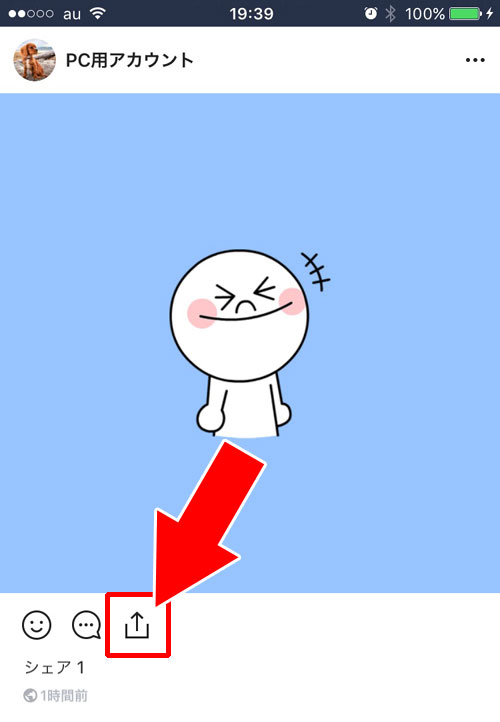
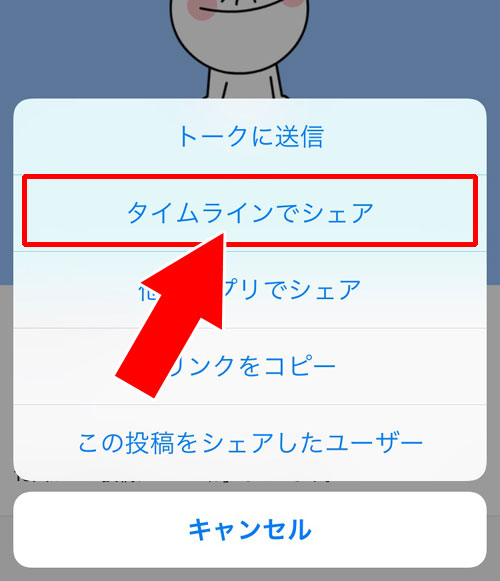
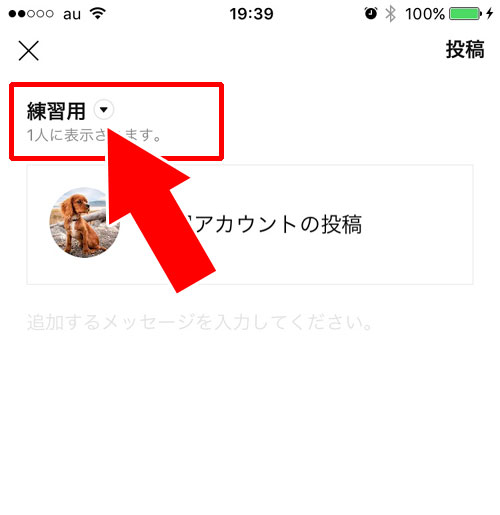
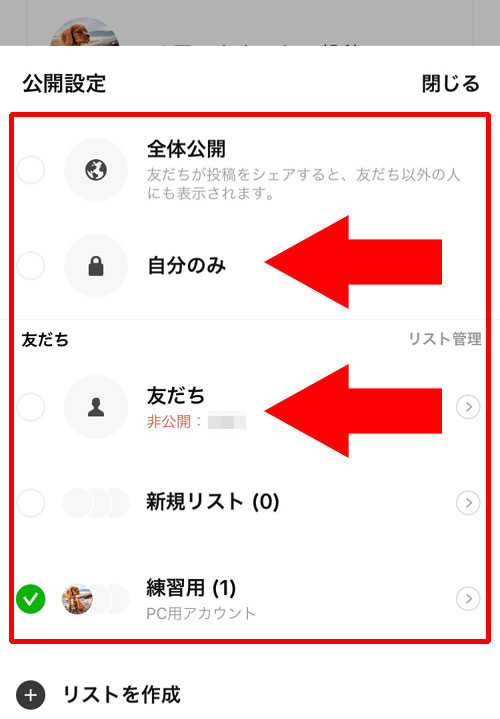
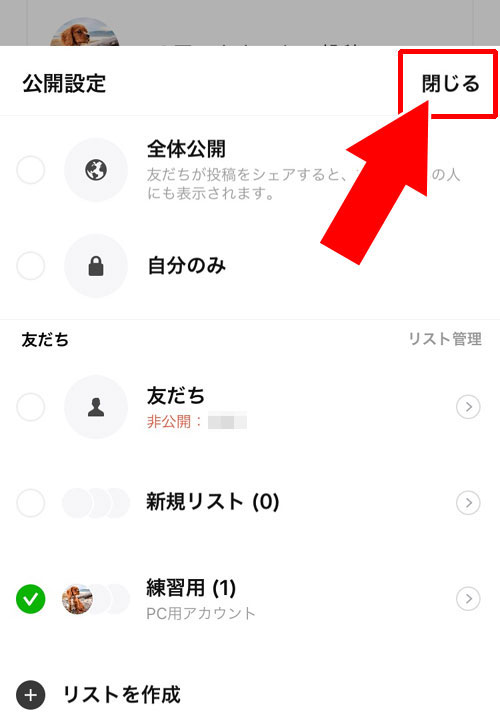
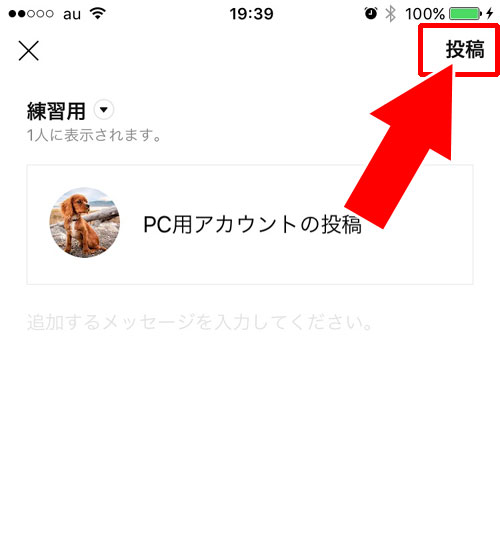
これでタイムラインに表示されていた投稿を自分のタイムラインにシェアする事ができます。
設定した公開範囲を変更する方法
過去にタイムラインへ公開した投稿を後から公開範囲だけ変更する事もできます。
シェアした投稿の公開範囲変更は以下の方法で行います。
- LINEを起動し、タイムラインを開く
- 自分がシェアしてタイムラインに投稿した写真を探す
- タイムラインにシェアした投稿の右上にある『…』をタップ
- 『公開設定を変更』をタップ
- 公開設定画面が表示されるので公開範囲を変更して『閉じる』をタップ
- 最後に画面右上の『投稿』をタップして再度公開する
(※投稿が見つからない場合は自分のホーム画面から探してみましょう)
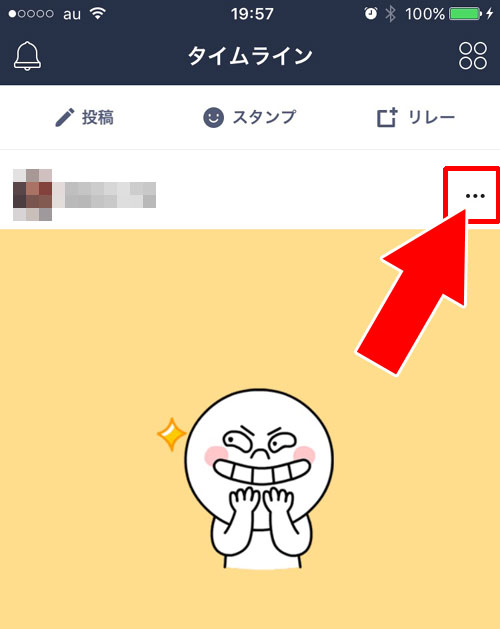
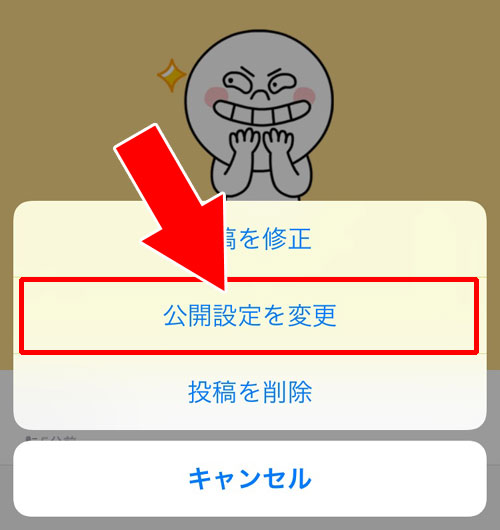
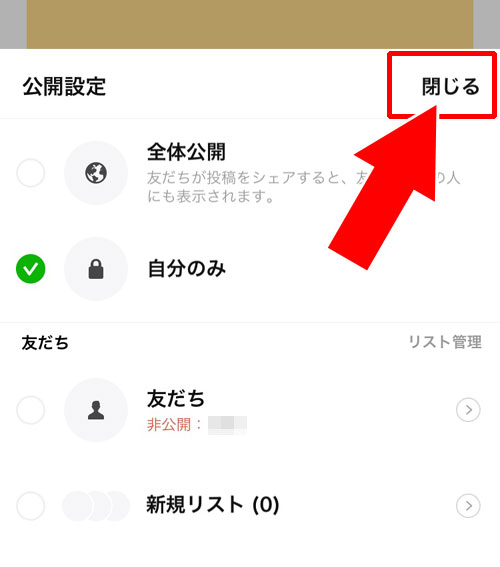
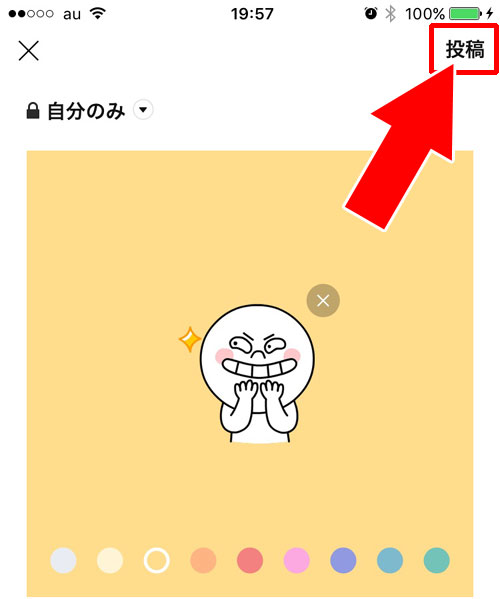
これで既にシェアした投稿の公開範囲の設定を変更する事ができます。
間違えて公開範囲を設定してしまった場合でもこの方法を使えばすぐに公開範囲を変更できるので安心ですね。
まとめ
LINEのタイムラインをシェアする時には公開範囲の設定を忘れないようにしましょうね。
公開範囲の設定を忘れてそのまま投稿してしまうと全体に投稿して誰でも見れる状態になる事もあります。
全体に公開されても気にしない方もいるでしょうが、知らない人に見られるのが嫌だという方も多いでしょう。
もし気付かずに全体公開してしまった場合でも後から公開範囲の変更はできるのでそちらで対応するようにしましょうね。
以上、今回は『LINEのタイムラインからシェアする時に公開範囲を設定する方法』について情報をまとめました。
ちなみに、タイムラインのシェアに関する使い方や仕組みは以下の記事で詳しく解説しているのでよろしければ参考にして下さい。
関連リンク



















